Skift proceslinjeur til 12 timers eller 24 timers format i Windows 10
Sådan ændres proceslinjens ur til 12 timers eller 24 timers format i Windows 10
I Windows XP og Windows Vista var proceslinjen tyndere, og derfor blev kun tiden vist som standard på proceslinjen. Hvis du gjorde proceslinjen tykkere, så viste den dato, dag og klokkeslæt. Men den redesignede proceslinje i Windows 10 viser allerede dato og klokkeslæt.
Reklame
Datoen på proceslinjen vises i det korte format, mens klokkeslættet vises i det lange format. Afhængigt af systemlokaliteten og sproget i Windows, du bruger, vil formatet være anderledes.
For eksempel er standardindstillingerne for Rusland sat til 24 timers format, mens det for USA er sat til 12 timers formatet.
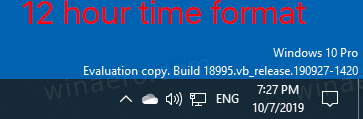
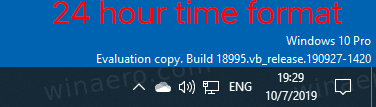 Sådan skifter du mellem dem.
Sådan skifter du mellem dem.
For at ændre proceslinjens ur til 12 timers format i Windows 10,
- Åben Indstillinger.
- Naviger til Tid og sprog > Region.

- Til højre skal du klikke på Skift dataformater link under Regionale formatdata.

- På næste side skal du ændre tidsformatet til 9:40 AM, hvis du ikke har brug for, at det indledende nul vises. Eller vælg posten 09:40 for at få det indledende nul.

- Du er færdig.
Bemærk: Det samme kan konfigureres ved hjælp af det klassiske kontrolpanel. Du kan åbne klassikeren Regionens applet, og indstil 12 timers tidsformatet under Kort tid på Formater fanen under Dato- og tidsformater. Vælg h: mm tt, eller tt: mm tt for den indledende nulmulighed.
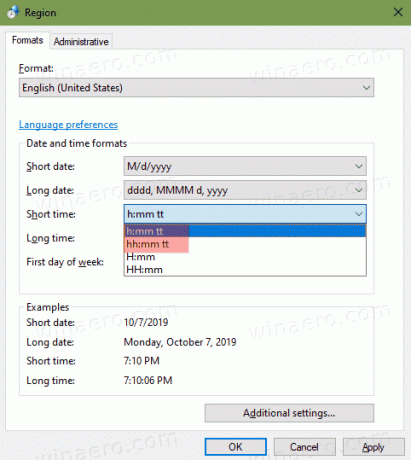
På samme måde kan du indstille proceslinjen til at vise den aktuelle tid i 24 timers format.
For at ændre proceslinjens ur til 24 timers format i Windows 10,
- Åben Indstillinger.
- Naviger til Tid og sprog > Region.

- Til højre skal du klikke på Skift dataformater link under Regionale formatdata.

- På næste side skal du ændre tidsformatet til 9:40, hvis du ikke har brug for, at det indledende nul vises. Eller vælg posten 09:40 for at få det indledende nul.
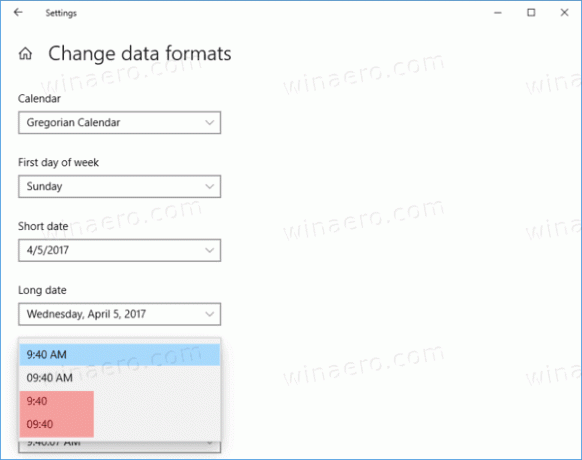
- Du er færdig.
Bemærk: Det samme kan konfigureres ved hjælp af det klassiske kontrolpanel. Du kan åbne klassikeren Regionens applet, og indstil 24-timers tidsformatet under Kort tid på Formater fanen under Dato- og tidsformater. Vælg H: mm, eller HH: mm for den indledende nulmulighed.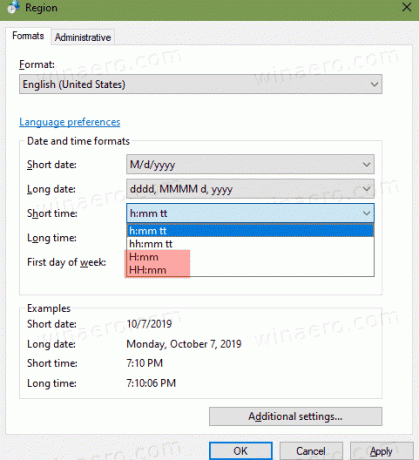
Det er det!
Artikler af interesse:
- Få proceslinjens ur til at vise sekunder i Windows 10
- Flyt uret til slutningen af proceslinjen i Windows 10
- Tilføj ure til yderligere tidszoner i Windows 10
